仕上がりは紅葉の葉っぱ一枚ですが…主線レイヤーが一枚。色鉛筆レイヤーが一枚、ぼかし用レイヤーが1枚の計3枚になります。
 今回は、一応主線をとってみましたが、これは鉛筆の下描きで代用して最終的には捨てる感じでもいいかもしれません。
今回は、一応主線をとってみましたが、これは鉛筆の下描きで代用して最終的には捨てる感じでもいいかもしれません。
(最終的に捨てる場合は、そのレイヤーは一番上に置いて、「下の色を拾う」チェックに影響しないようにしておきます)
--補足--
と、上の()書きの補足で…基本ですが「下の色を拾う」は現在描画するレイヤーの下にあるレイヤーの色しか拾いません。
つまり色を拾いたくないレイヤーは描画中のレイヤーよりも上に置いておけば、影響しないということになります。
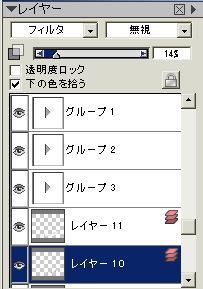 パーツで塗り重ねる時には、レイヤーの位置を変えながら、拾いたいレイヤーだけを下に置くようにするといいと思います。
パーツで塗り重ねる時には、レイヤーの位置を変えながら、拾いたいレイヤーだけを下に置くようにするといいと思います。
左図は別のファイルでの実際の作業中のレイヤー内容ですが…。
既に描き終わったパーツの部分はそれぞれの「色鉛筆」と「ぼかし」をグループ化して(グループ1~3)現在描画中のレイヤーよりも上に置いてあります。
現在描画中のレイヤーの色鉛筆塗りが「レイヤー10」、ぼかし用が「レイヤー11」になります。
で、終わったらまた「グループ化」して…次に移り…という感じです。
沢山レイヤーが出来るのが嫌…な場合は、パーツ(色鉛筆とぼかしの両方)が出来上がったら、固定するといいと思います。
キャンバスに固定した画像は、当然一番下にあるので、これも「下の色を拾う」の対象になります。
このままではまずいので、「全て選択」→「レイヤー化」した後、レイヤーの合成方法を「フィルタ」に変換しておきます。
固定~再レイヤー化の一連の作業は面倒なので、スクリプトで自動化しておくのも手かな…とか。
固定する際に、既に描いてあるパーツも纏めて固定してしまうと、常に既に描いてある部分のレイヤーは1枚のみになりますので、メモリ的にレイヤーが増えるのはぁ~という方にはお薦めです。
まぁ、修正がきくのは、レイヤーを残しておく方法ですが…。
固定しなくても、「グループ結合」したらいいんじゃないの?と思われるかもしれないのですが、レイヤーの透明度が違う場合、若干ですが、結合後の結果が違うことがありますので、もしグループ結合してみて、結果に違いがなければそのままでOK、結果が違うようなら「固定」して再レイヤー化がいいかもしれません。
固定する際に、レイヤーの透明度情報(塗っていない部分を透明に)を残したい場合は、通常の「固定」の代わりに「固定して選択」を実行するとよいです。
--------
っと、ちょっと脱線してしまった感があるので、元に戻りまして、紅葉…の続き。
 →
→ 
色鉛筆レイヤーは、上左図のような感じで色を変えたり重ねたりして塗っていきます。(全て1枚のレイヤーで描いてOKです。)
次に「ぼかし」のレイヤーに移ります。(上右図がデジタル水彩の水ブラシでぼかした後)
色鉛筆塗りがしっかりしてれば、後はざっとなぞるだけなので、ブラシの方向にだけ注意して色を溶かしていきます。
最初に最終的な色鉛筆レイヤーの不透明度(例えば70~80%程度とか)を変更してから、デジタル水彩の水ブラシを使ってもよいですし、
水ブラシを使用後に色鉛筆レイヤーとの雰囲気をあわせてもいいので、その辺りはご自由に。
強めに溶かす時には、100%のままで作業して、後でレイヤーの不透明度を変更する方がよいと思います…。
色鉛筆レイヤーの不透明度を下げた後で、溶かした「ぼかしレイヤー」の色むらや水彩境界が気になる場合は、変更後の(色鉛筆レイヤーの不透明度を下げた)状態で気になる部分を軽く(あくまで軽く!)なぞり直して修正して下さい。
これを通常のデジタル水彩ブラシで色を付けながら重ねるとなると、結構大変なんじゃないかと思うのですが…。
溶かした部分をもっと濃くしたい場合は、更にレイヤーを重ねて、水ブラシで塗り重ねます。
塗り重ねる際は、水ブラシ以外でも、雰囲気にあわせて、色鉛筆の方で塗り重ねても良いですし、それこそ、普通のデジタル水彩ブラシでもOKです。
 →
→ 

水彩境界は、ブラシの一番外側にしか出ませんので、重なる部分に境界を出したい場合も、新しいレイヤーに描き足します。
上左図は重ねた新規レイヤーに「水ブラシ」で重ね塗りしたものです。
塗った後、少し濃すぎた気がしたので、最終的には、この重ねたレイヤーを不透明度40%にしました(上中央図)。
上右図は今回のレイヤーの構成です。こんな感じで上に上に重ねていくと、下にある全てのレイヤー(及びキャンバス)の色を拾っていきます。
拾いたくないレイヤーがある時は、前述のように、そのレイヤーを現在描画中のレイヤーより上に置けばOKです。
さて、濃すぎた…という言葉が出たので…(^^;)
水ブラシで溶かしている時に、下の色鉛筆によっては、随分と色が濃くなってしまうことがあります。
全体的に濃い場合は、レイヤーの不透明度でも変えられますが、一部の時には、どうしたらよいでしょうか。
その場合は、一時的に「下の色を拾う」チェックを外して、もう一度筆圧を弱めて、その部分を塗ってみて下さい。
かなり色が落ちます。
「下の色を拾う」チェックをつけたままで、下の「色鉛筆」レイヤーの不透明度を下げても同じような効果が得られます。
で、ここまでぼかし用のレイヤーには、「デジタル水彩」を使っていた訳ですが(色鉛筆部分は通常ブラシの色鉛筆)当然、一般のブレンドブラシも同様に使えます。
ただし、使えるのは「手法」が「塗りつぶし」または「塗り重ね」(ブレンドで「塗り重ね」はないですね…(笑))のみで、「溶かし」や「プラグイン」を使っているものは、「下の色を拾う」に反応しません。
つまり、「ブレンド」ブラシ内でも、「水滴」や「ソフトブレンド擦筆10」は使えますが、「オイルブレンド30」や「荒目色伸ばし」は使えないということになります(バリアント名は全て「Painter X」より)
使えるブレンドは、それぞれ違った雰囲気になりますので、色々と試してみて下さい。
最後に今回使用した「色鉛筆」ブラシと「デジタル水彩」の「水ブラシ」のXMLファイルを置いておきます。
ブラシに関しては、「色鉛筆ブラシ」がデフォルトの「色鉛筆」→「紙目色鉛筆3」に近いものですが、少し色の出方が優しい感じになっているのと、サイズと不透明度を「傾き」に対応するようにしてあります。
通常の色鉛筆同様、傾けて描くとサイズが太め(といってもそれほど変わりません)で、薄く塗れるようになってます。
「傾き」が嫌な場合は、「筆圧」に変更するか、デフォルトブラシの「紙目色鉛筆3」辺りの不透明度と粗さを多少修正して使用して下さい。
「水ブラシ」に関しては、「デジタル水彩」の「水ブラシ」を若干修正していますので、よろしければ使ってみて下さい。
ランダムに値が入っているのと、ブラシの形が細長い楕円形にしてあります。
こちらも通常の「水ブラシ」を使用していただいても差し支えありません。
色鉛筆ブラシ WaterColorPencil.xml
水ブラシ(デジタル水彩) Digi WaterBrush.xml
上記2つのファイルは、Painter IX(IX.5)、Painter X のどちらでも使えるようになっていますので、ご利用下さい。
保存する際は、保存ファイル名がバリアント名になりますので、必要なら適当な名前に変えて保存して下さい(日本語も可(Win版では確認済み))
筆圧やテクスチャによって、濃さや粗さ(テクスチャの出方)が多少変わってきます。
ご自分の設定にあわせて、不透明度や粗さを修正してお使い下さい。
 今回の描画には、テクスチャに「ベーシックペーパー」(倍率100%、コントラスト100%、明度50%)を使用しています。
今回の描画には、テクスチャに「ベーシックペーパー」(倍率100%、コントラスト100%、明度50%)を使用しています。
今回の手法で描いてみたのがこちらです。